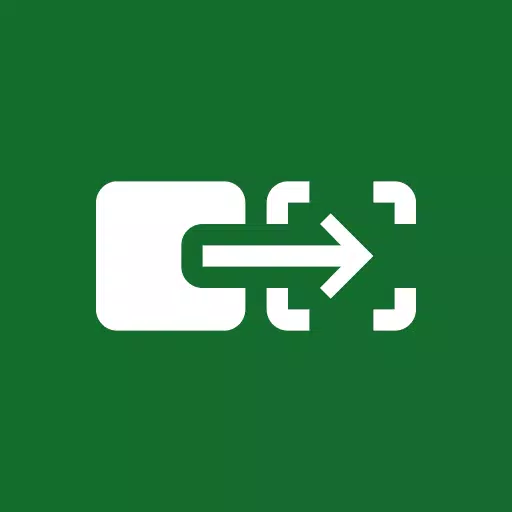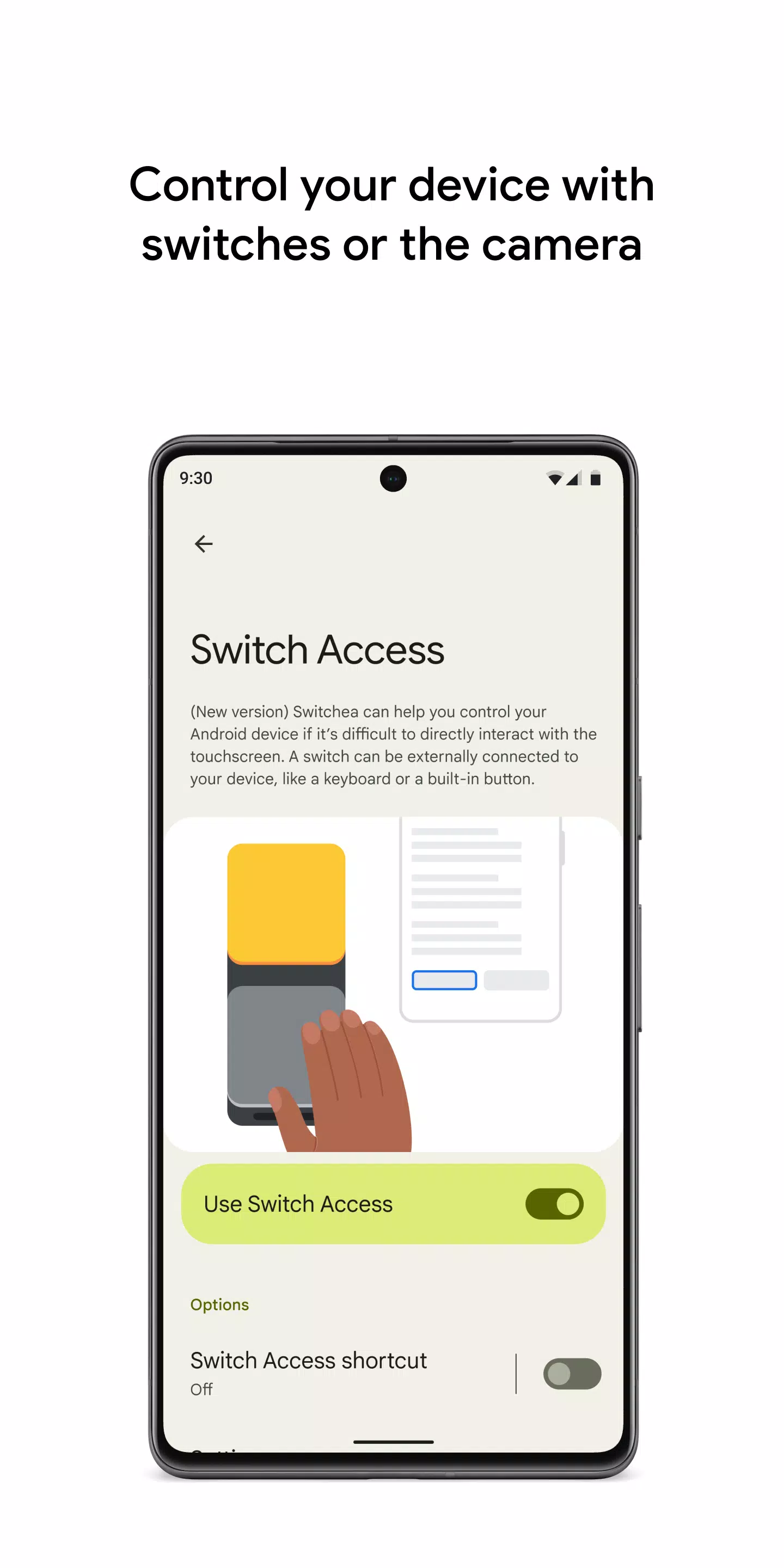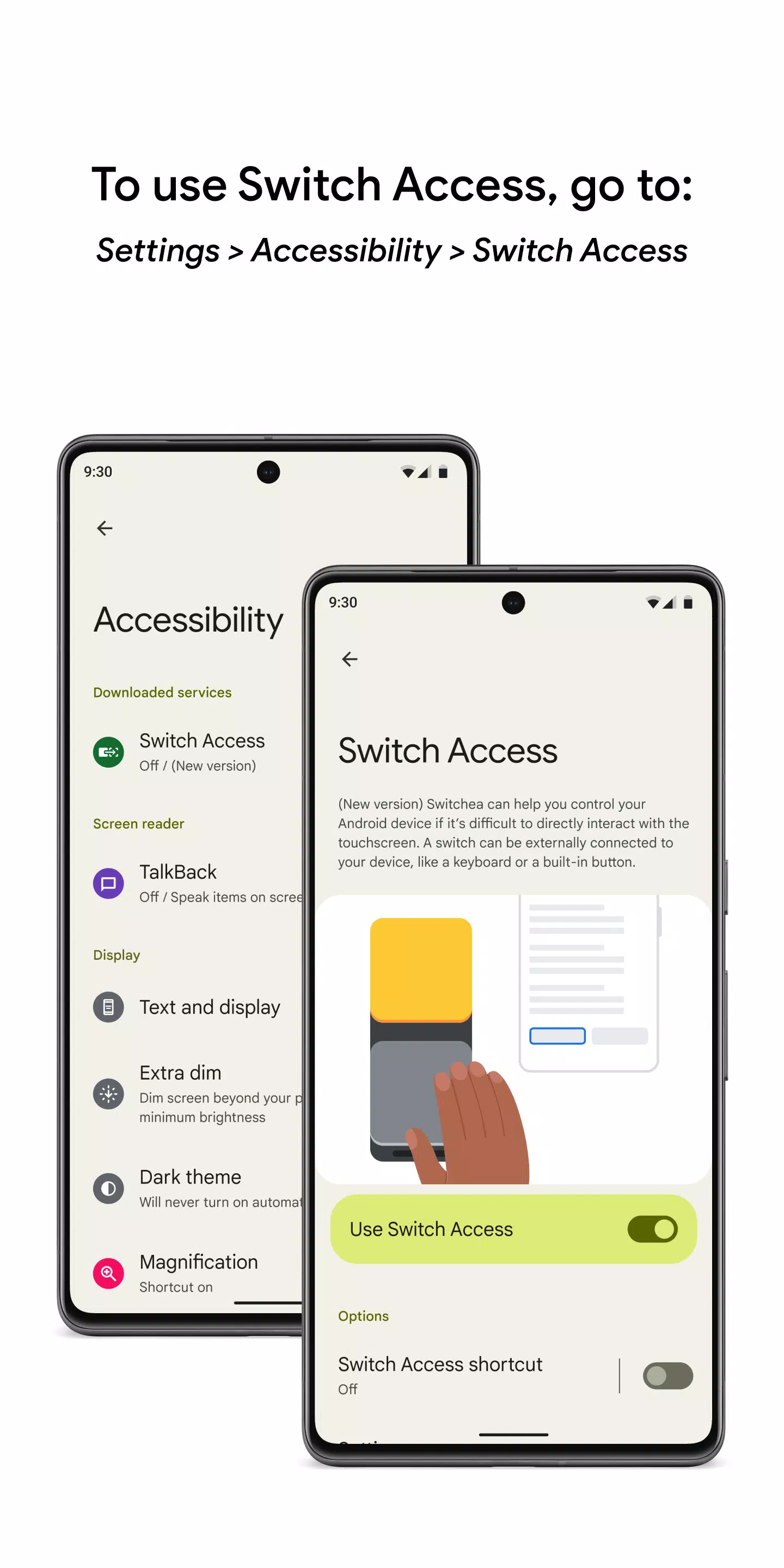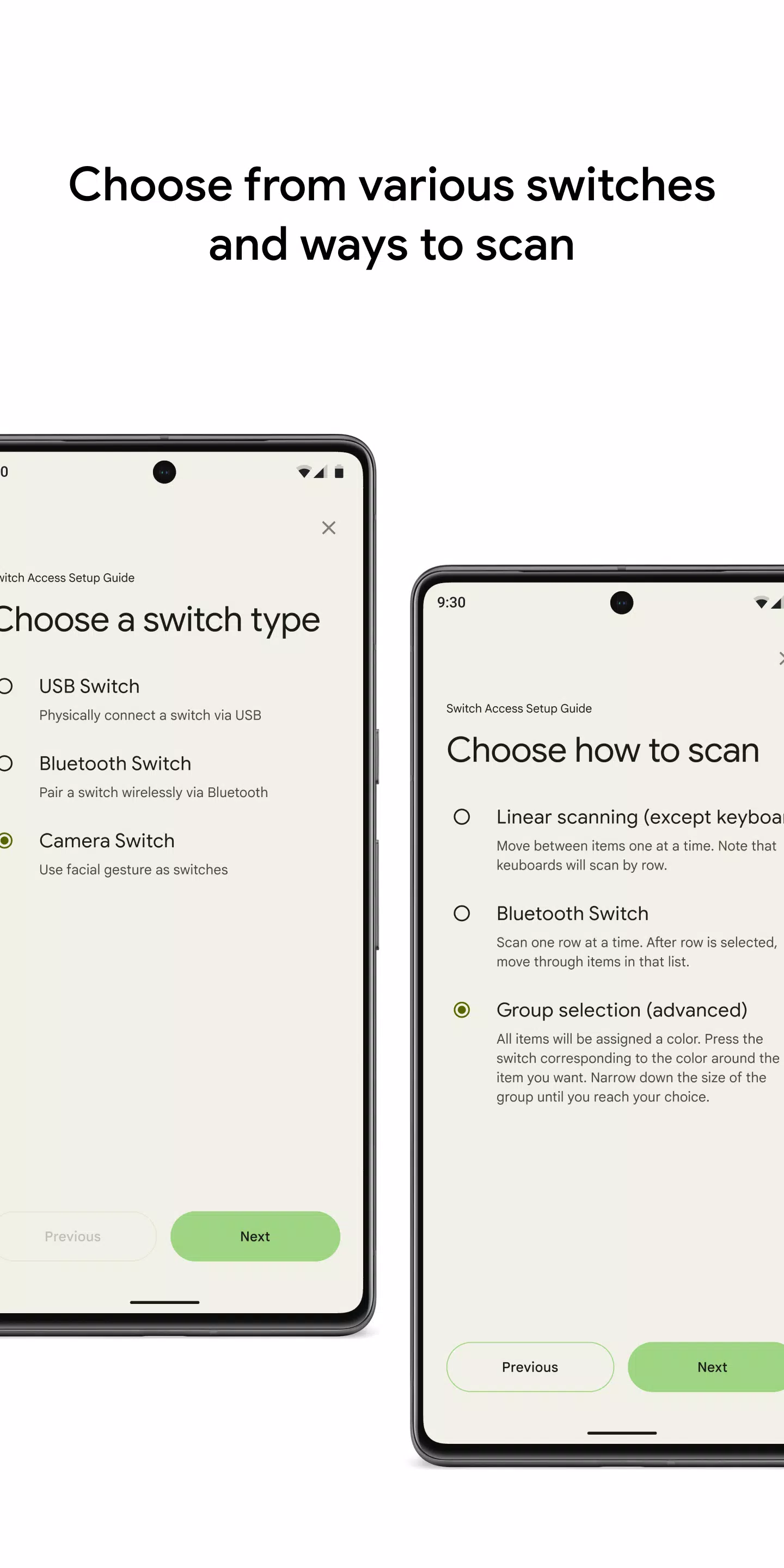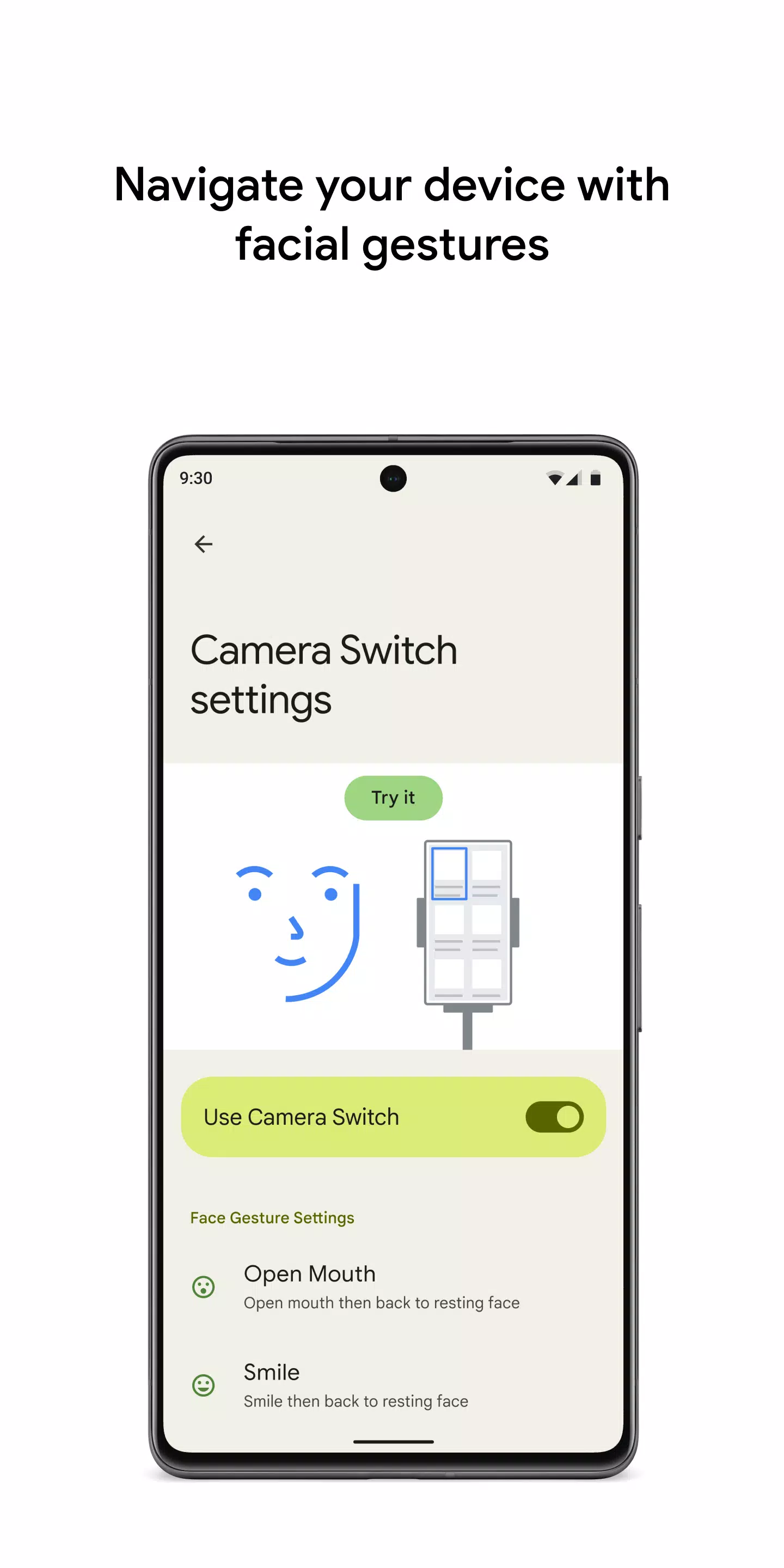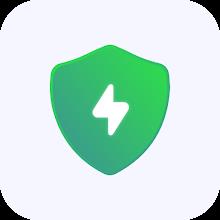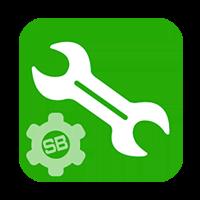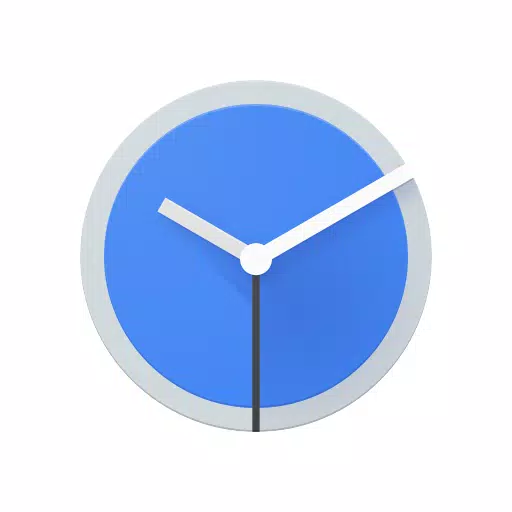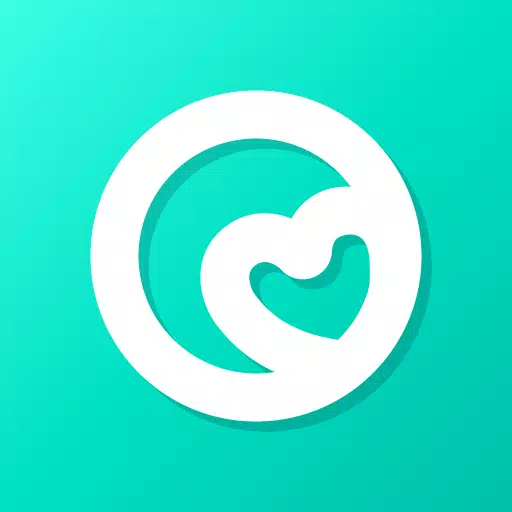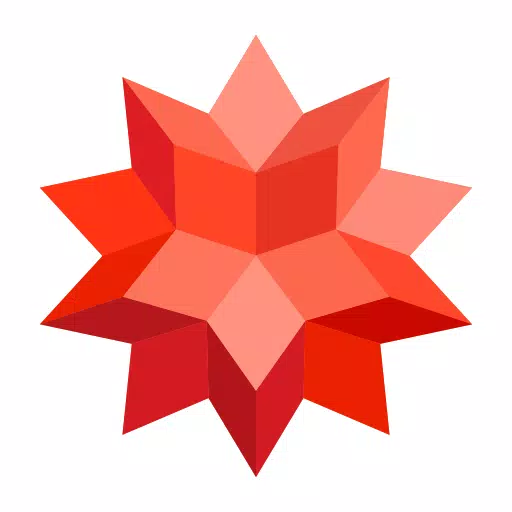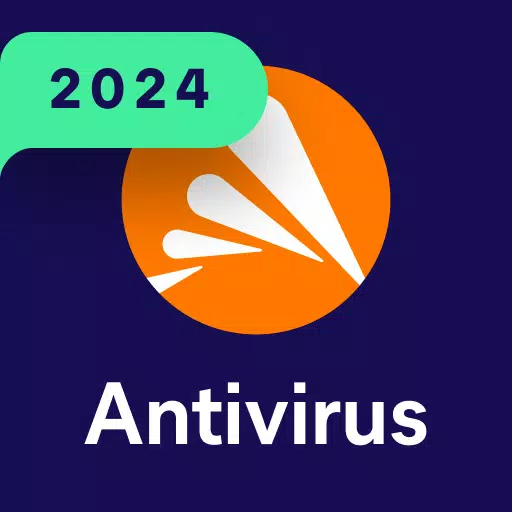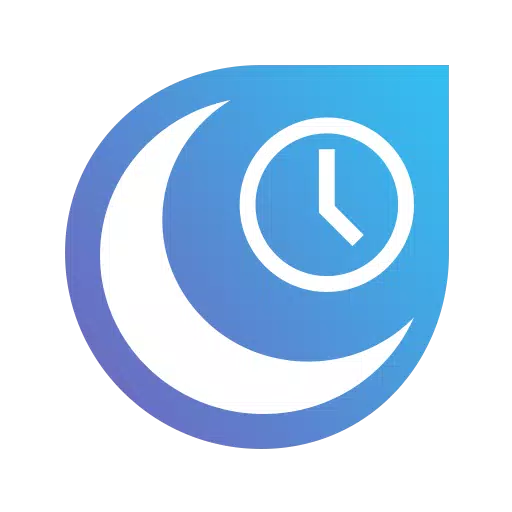用開關或前置攝像頭控制設備,從而使您可以使用手機或平板電腦進行更易於訪問的方式。借助Switch訪問,您可以使用Switch選擇項目,滾動,輸入文本並執行其他各種操作,如果直接觸摸屏交互具有挑戰性,則更容易。
開始使用開關訪問:
- 打開設備的設置應用程序。
- 導航到可訪問性>開關訪問。
設置開關
切換訪問會掃描您的屏幕,突出顯示用於選擇的項目。您可以設置不同類型的開關:
- 物理開關:其中包括USB或藍牙設備,例如按鈕或鍵盤,以及諸如音量按鈕之類的設備選項。
- 相機開關:使用面部手勢,例如張開嘴,微笑,抬起眉毛或朝不同的方向看。
掃描您的設備
設置開關後,您可以通過各種方式與屏幕交互:
- 線性掃描:一一遍歷項目。
- 行柱掃描:首先掃描行,然後在所選行中進行項目。
- 點掃描:使用移動線來查明屏幕上的特定位置進行選擇。
- 小組選擇:將開關分配給顏色組,使您可以通過其顏色分組選擇項目,從而縮小到您的選擇。
使用菜單
選擇元素後,出現菜單,提供諸如選擇,滾動,複製,粘貼等的動作。此外,頂級屏幕菜單有助於導航設備,使您可以訪問通知,返回主屏幕,調整音量等等。
用相機開關導航
利用手機的前置攝像頭使用面部手勢導航。自定義這些手勢的靈敏度和持續時間,以適合您的偏好。
記錄快捷方式
創建並保存觸摸手勢,例如捏,縮放,滾動,滑動或雙敲擊。將它們分配給開關或從菜單中訪問它們,從而簡化複雜或頻繁的操作。例如,記錄一個手勢,該手勢掃過兩次,以翻轉兩頁電子書。
權限通知
- 可訪問性服務:作為可訪問性服務,此應用程序可以觀察您的操作,檢索窗口內容並監視您輸入的文本。